Bazı kullanıcılar şikayetçi olduWindows dizüstü bilgisayar fanı sürekli çalışmaya devam ediyor. Dizüstü bilgisayar boşta olsa bile, dizüstü bilgisayar fanı yüksek sesle sürekli olarak tam hızda veya yüksek hızda çalışmaya başlar. Bazı kullanıcılar için sorun Windows başlangıcından başlar. Eğer böyle bir sorunla karşılaşırsanız bu yazıdaki çözümler işinize yarayacaktır.

Windows dizüstü bilgisayar fanının sürekli çalışmaya devam etmesini düzeltin
Windows dizüstü bilgisayar fanı sürekli çalışıyor ve yüksek ses çıkarıyorsa aşağıdaki çözümleri kullanın:
- Dizüstü bilgisayar fanındaki ve havalandırma deliklerindeki tozu temizleyin
- Güç modunu değiştirme
- Maksimum işlemci durumunu ve sistem soğutma politikasını değiştirin
- Gereksiz arka plan işlemlerini ve uygulamalarını durdurun
- Hız aşırtmayı durdurun
- Dizüstü bilgisayar soğutma yazılımı veya Soğutma Pedi kullanın.
Devam etmeden önce Windows 11/10 dizüstü bilgisayarınızı kötü amaçlı yazılımlara veya virüslere karşı tarayın ve Windows'u ve Grafik sürücüsünü güncelleyin.
1] Dizüstü bilgisayar fanındaki ve havalandırma deliklerindeki tozu temizleyin
Dizüstü bilgisayar fanı, işlemcinin ve diğer bileşenlerin soğutulmasına yardımcı olur ve alt kısımda bulunur. Zamanla dizüstü bilgisayar fan(lar)ı toz toplayabilir. Ve eğer toz temizlenmezse hava sirkülasyonunu engelleyecek ve sonuç olarak dizüstü bilgisayar fanının daha fazla çalışmasına neden olacaktır. Bu durumda dizüstü bilgisayarı kapatın, pili çıkarın ve dizüstü bilgisayarın taban panelini dikkatlice çıkarın. Dizüstü bilgisayar fan kanatlarındaki tozu basınçlı havayla veya basınçlı hava olmadan üfleyin veya temizleyin.
Ayrıca, hava akışının kısıtlanmadığından emin olmak için dizüstü bilgisayarın hava deliklerini (altta veya yanlarda bulunur) da temizlemelisiniz. Ayrıca dizüstü bilgisayar fanlarından ve havalandırma deliklerinden gelen büyük toz parçacıklarından kurtulmak için tüy bırakmayan bir bez kullanın.
UÇ:Aşırı ısınmayı önlemek, havalandırmayı ve uygun hava akışını iyileştirmek için dizüstü bilgisayarınızı her zaman düz/sert bir yüzeyde tutun.
İlgili:
2] Güç modunu değiştirin
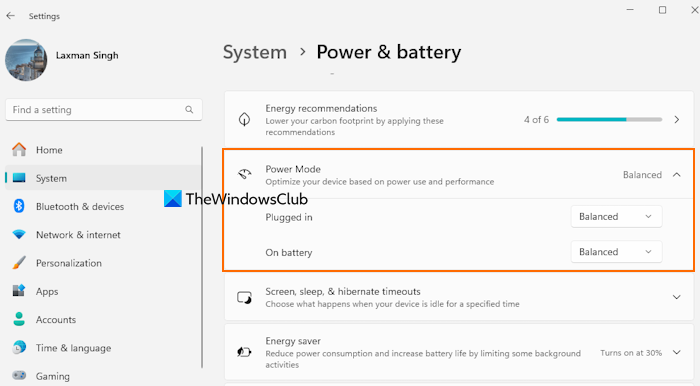
Güç modu şu şekilde ayarlanmışsa:En İyi Performansdizüstü bilgisayarın güç tüketimini ve iç sıcaklığını artırabilir. Bu nedenle, dizüstü bilgisayarınızı performans ve güç kullanımına göre optimize edin.
Bunun için açınAyarlar uygulaması > Sistem > Güç ve pil. AltındaGüç modubölüm,ve ayarlaTakılımod vePillemoduDengeliveyaEn İyi Güç Verimliliği.
3] Maksimum işlemci durumunu ve sistem soğutma politikasını değiştirin
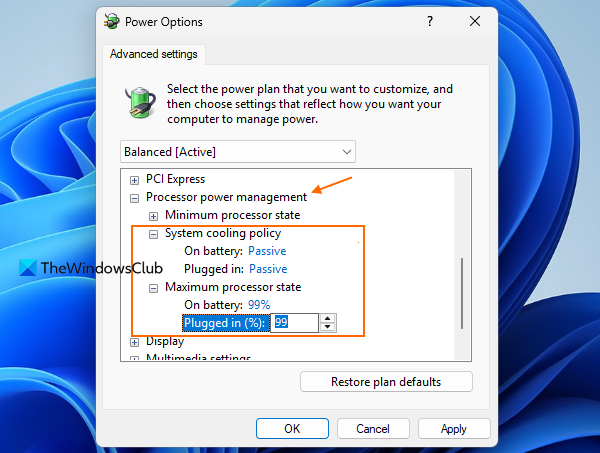
İçindeGüç Seçenekleri, bir tane varmaksimum işlemci durumuİşlemcinizin maksimum performans durumu için kullanılan ayar. Varsayılan olarak %100'e ayarlıdır.PilleVeTakılıbu da aşırı ısınmaya neden olabilir. Bu nedenle laptop fanları sürekli yüksek hızda çalışmaya başlayabilir.
Ayrıca sistem soğutma ilkesi ayarı, CPU'nun fan hızını ve saat hızını ayarlayarak dizüstü bilgisayarınızın iç sıcaklığının korunmasına veya korunmasına yardımcı olur. Sistem soğutma politikası şu şekilde ayarlanmışsa:Aktifişlemciyi yavaşlatmadan önce fan hızını artırır. Sorun burada yatıyorsa maksimum işlemci durumunu ve sistem soğutma ilkesi ayarlarını değiştirin. İşte adımlar:
- AçıkDenetim Masası > Donanım ve Ses > Güç Seçenekleri
- üzerine tıklayınPlan ayarlarını değiştir
- SeçmeGelişmiş güç ayarları değiştirildi. Bu,Güç Seçeneklerikutu
- Genişletİşlemci güç yönetimibölüm
- GenişletMaksimum işlemci durumuseçeneğini seçin ve yüzde düzeyini %99 veya %90 olarak değiştirin.Pillemod veTakılımod
- ilePasifiçinTakılımod vePillemod
- Tamam düğmesine basın.
Yeniden başlatın ve Windows dizüstü bilgisayar fanınızın normal hızda çalışıp çalışmadığını görün. İşe yaramalı.
4] Gereksiz arka plan işlemlerini ve uygulamalarını durdurun
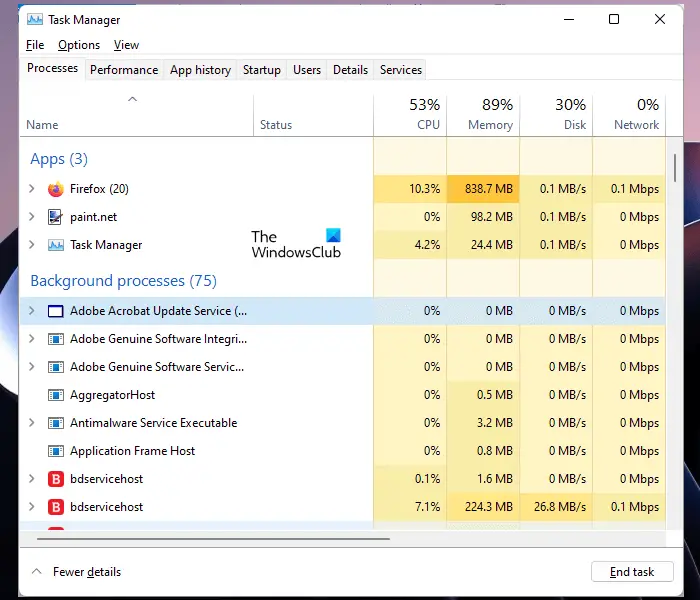
Windows'u başlattığımızda birçok işlem ve uygulama arka planda otomatik olarak çalışır. Bazılarının çalıştırılması gerekli olsa da, diğer işlemler ve uygulamalar sistem kaynaklarını gereksiz yere tüketerek sistem bileşenlerinin daha fazla çalışmasına neden olur. Aşırı ısınmaya, fan hızının artmasına, işlemci hızının artmasına vb. neden olabilir. Bu nedenle kontrol edip kontrol etmekte fayda varWindows dizüstü bilgisayarınızda.
Görev Yöneticisini açın,Süreçlersekmesine tıklayın ve istenmeyen işlemleri sonlandırın. Ayrıca şuraya geçin:Başlangıç uygulamalarıbölümünü açın ve Windows başlatıldığında çalışması gerekmeyen uygulamaları devre dışı bırakın.
İleWindows Ayarlarını kullanabilir veArka planda uygulama izinleriileAslaveyaGüç optimize edildibireysel uygulamalar için.
Okumak:
5] Hız aşırtmayı durdurun
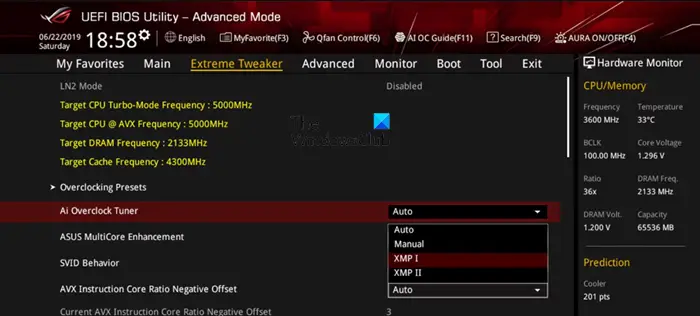
veyabu bileşenleri hızlandırmaya veya daha yüksek bir hızda (tavsiyelerin veya üreticinin spesifikasyonlarının ötesinde) çalıştırmaya yönelik bir işlemdir. Hız aşırtma, oyun deneyiminin ve bilgisayar performansının iyileştirilmesine yardımcı olsa da, aynı zamanda aşırı ısınmaya ve dizüstü bilgisayar bileşenlerinin (dizüstü bilgisayar fanları gibi) normalden daha fazla çalışmasına neden olabilir. Bu nedenle, hız aşırtmayı durdurmalı veya devre dışı bırakmalı ve bunun Windows dizüstü bilgisayar fanınızı normal hızda çalıştırmak için işe yarayıp yaramadığını kontrol etmelisiniz.
6] Dizüstü bilgisayar soğutma yazılımı veya Soğutma Pedi kullanın
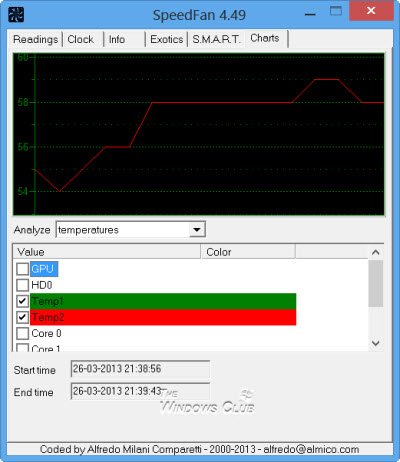
Bazı üreticiler yerleşik özellikler veya yazılımlar kullanır (örn.HP CoolSense TeknolojisiSistem sıcaklığının ve performansının otomatik olarak korunmasını sağlayan bu özellik, mümkün olduğunda fanların normal hızda çalıştırılmasına da yardımcı olabilir. Windows dizüstü bilgisayarınız böyle bir özelliği desteklemiyor veya içermiyorsa, bazılarını kullanabilirsiniz.ve bunun yardımcı olup olmadığına bakın. Ayrıca satın alıp kullanabilirsiniz.dizüstü Soğutma PediDizüstü bilgisayarın sıcaklığını bir dereceye kadar normalleştirmek için aktif veya pasif soğutma yöntemlerini kullanan bir sistemdir.
Bu çözümler yardımcı olmazsa müşteri desteğiyle iletişime geçebilirsiniz.
Okumak:
Hiçbir şey çalışmıyorken dizüstü bilgisayarımın fanı neden bu kadar gürültülü?
Dizüstü bilgisayarın aşırı ısınması, tıkanmış havalandırma delikleri, kötü amaçlı yazılımlar, gereksiz arka plan uygulamaları ve diğer nedenlersebeplerden bazıları olabilir. Dizüstü bilgisayar fanı hasar görürse yüksek sese de neden olabilir.
Okumak:
Dizüstü bilgisayar fanlarının sürekli çalışması uygun mudur?
Dizüstü bilgisayar fanı, üst düzey bir oyun oynamak veya yoğun kaynak kullanan uygulamalarla çalışmak gibi işiniz nedeniyle sık sık çalışıyorsa, dizüstü bilgisayarın soğutulmasına veya sıcaklığının korunmasına yardımcı olduğu için bu normaldir. Ancak dizüstü bilgisayar fanı boşta olmasına rağmen sürekli çalışıyorsa ve her zaman yüksek ses çıkıyorsa, dizüstü bilgisayar fanını temizlemek, havalandırma deliklerini kontrol etmek, zararlı uygulama veya programları kaldırmak gibi gerekli işlemleri yapmalısınız. vesaire.
Sonrakini oku: .








